
下載app免費(fèi)領(lǐng)取會(huì)員


一、履帶動(dòng)畫(huà)操作步驟
二、兩種制作命令的區(qū)別
三、總結(jié)
第一部分
最近因項(xiàng)目需要,需要制作一個(gè)類似履帶運(yùn)動(dòng)的效果,在網(wǎng)上查找了相關(guān)資料后,未發(fā)現(xiàn)詳細(xì)的操作步驟。在這里詳細(xì)列一下操作步驟,給自己一個(gè)總結(jié),同時(shí)也能讓大家看的更加明白,操作起來(lái)不吃力。
第一步:建立履帶模型,只需建一片即可,本次不是建模教學(xué),用Box代替。
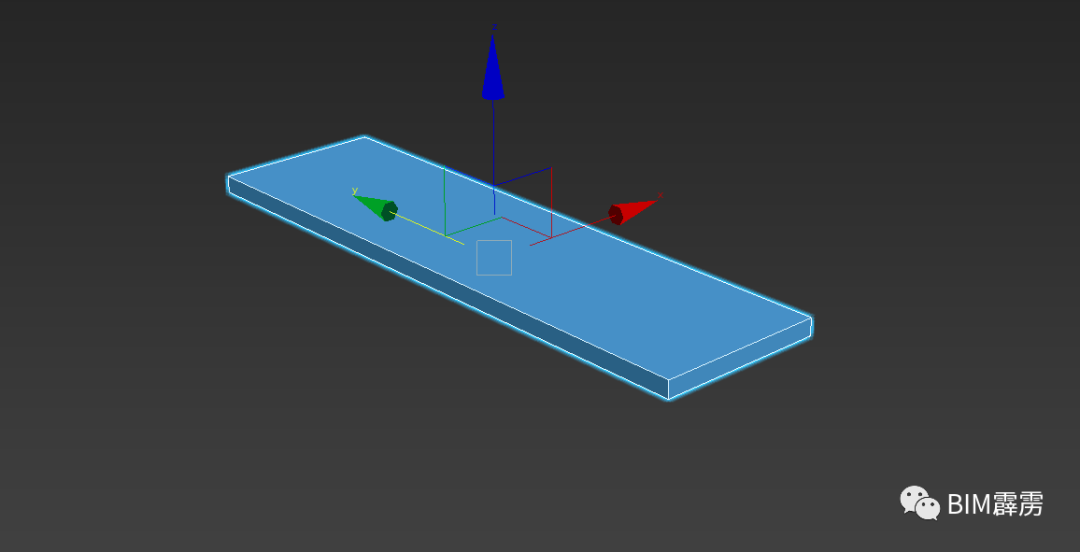
第二步:用線,畫(huà)出履帶的形狀軌跡,形狀軌跡需要細(xì)心調(diào)整點(diǎn),不要著急
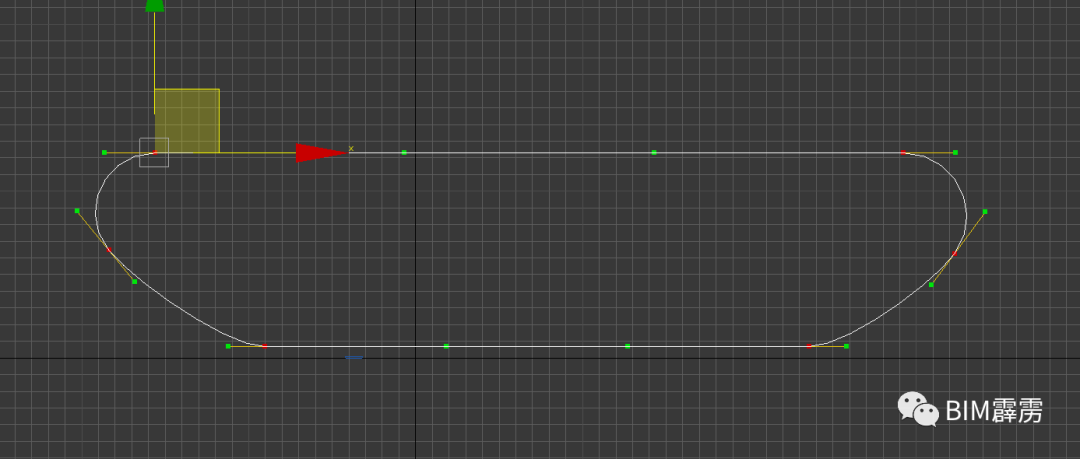
第三步:選中曲線,根據(jù)下圖所示步驟,用測(cè)量工具測(cè)量出形狀軌跡的長(zhǎng)度
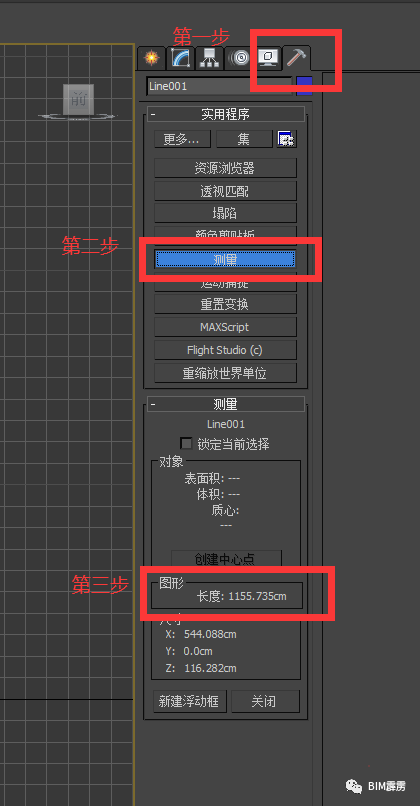
第四步:在視圖中建立同樣長(zhǎng)度的Box,用于長(zhǎng)度參考
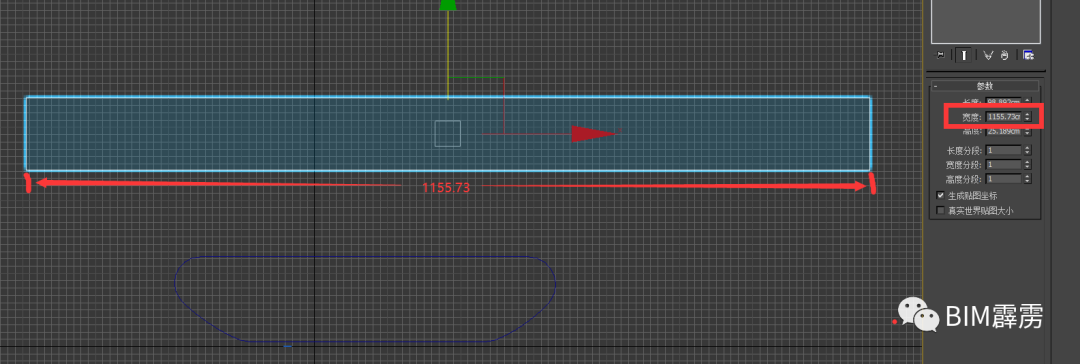
第五步:將第一步中所創(chuàng)建的履帶復(fù)制多個(gè),達(dá)到步驟四中相同的長(zhǎng)度
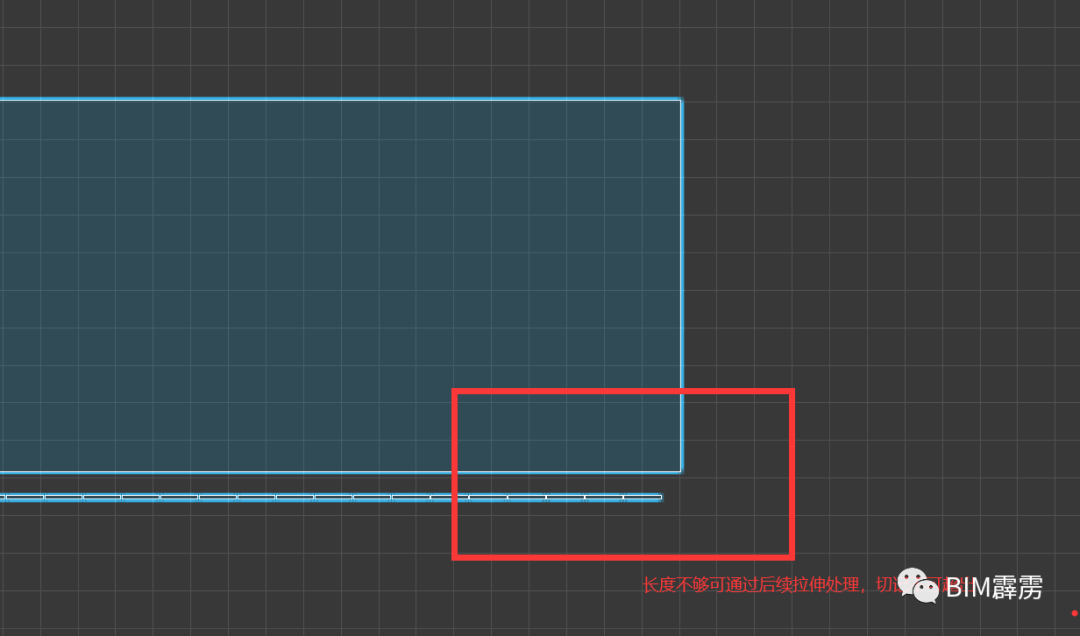
第六步:將復(fù)制出的履帶塌陷成一個(gè)物體,切記不可打組(作為長(zhǎng)度參考的Box可以刪掉了)
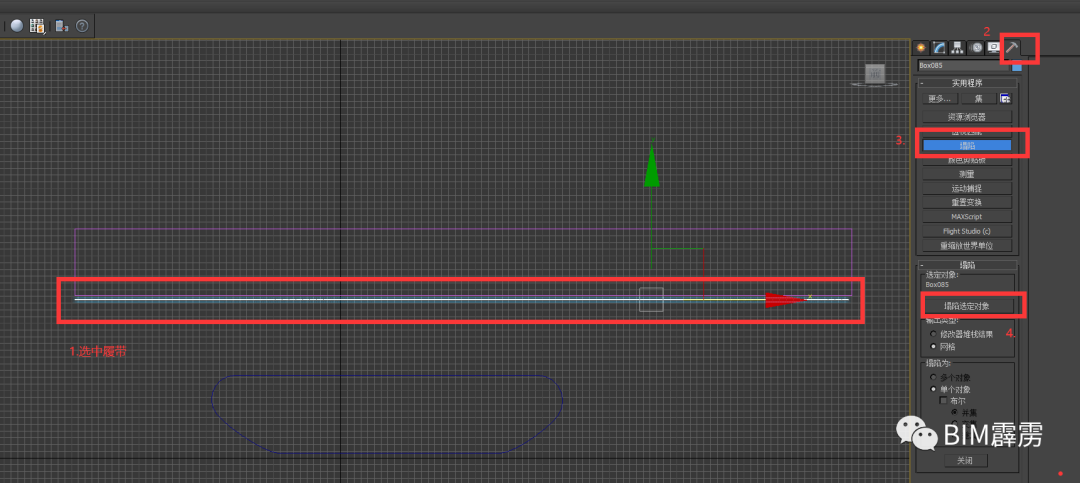
第七步:右鍵轉(zhuǎn)化為可編輯多邊形
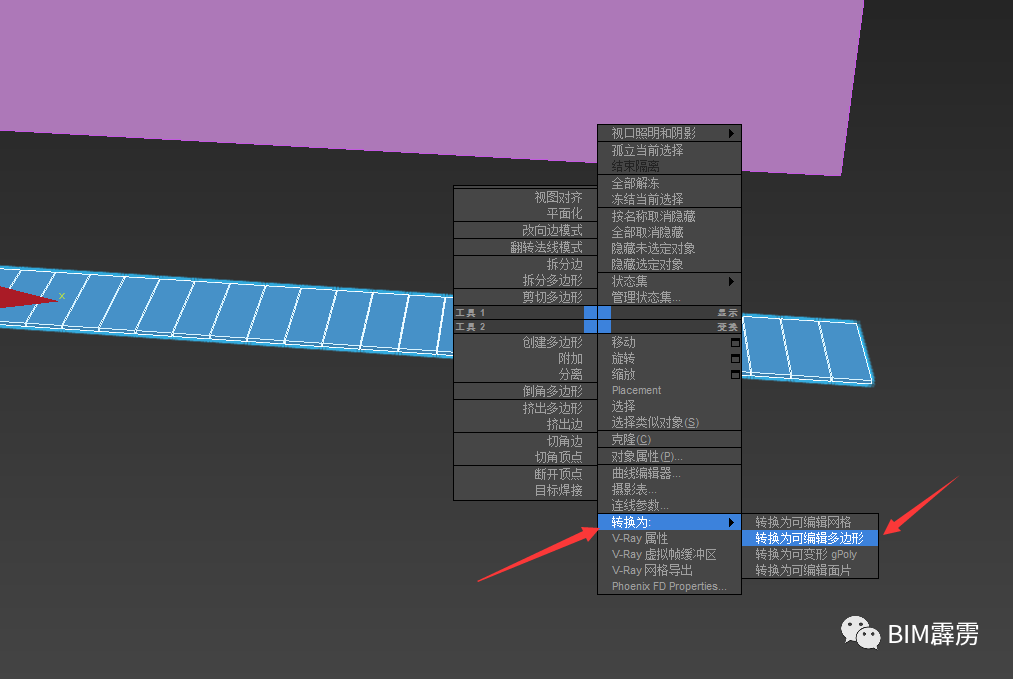
第八步:添加路徑變形(WSM)修改器,拾取路徑,轉(zhuǎn)到路徑,選取合適的軸向
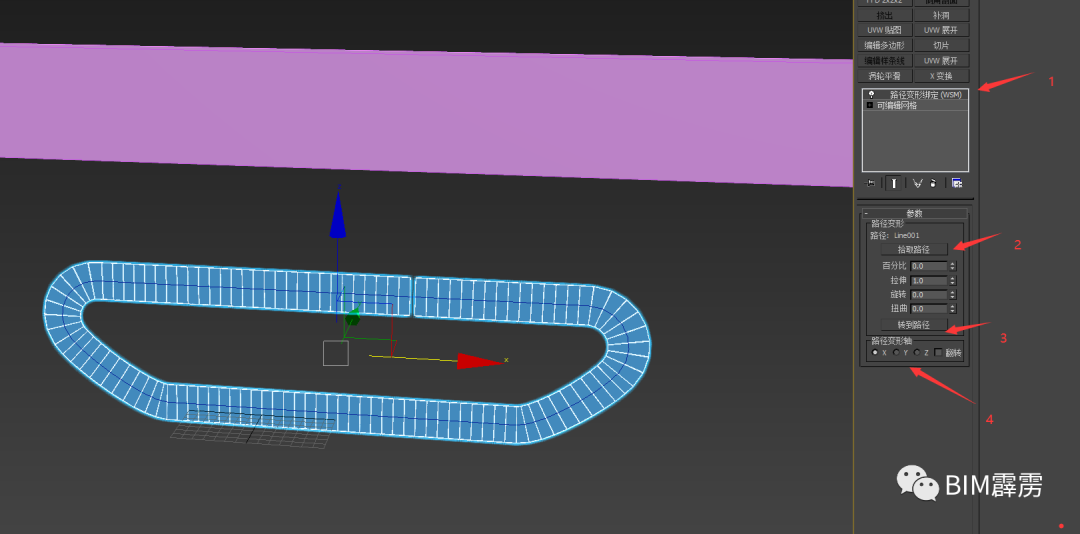
第九步:調(diào)整旋轉(zhuǎn)方向,拉伸比例
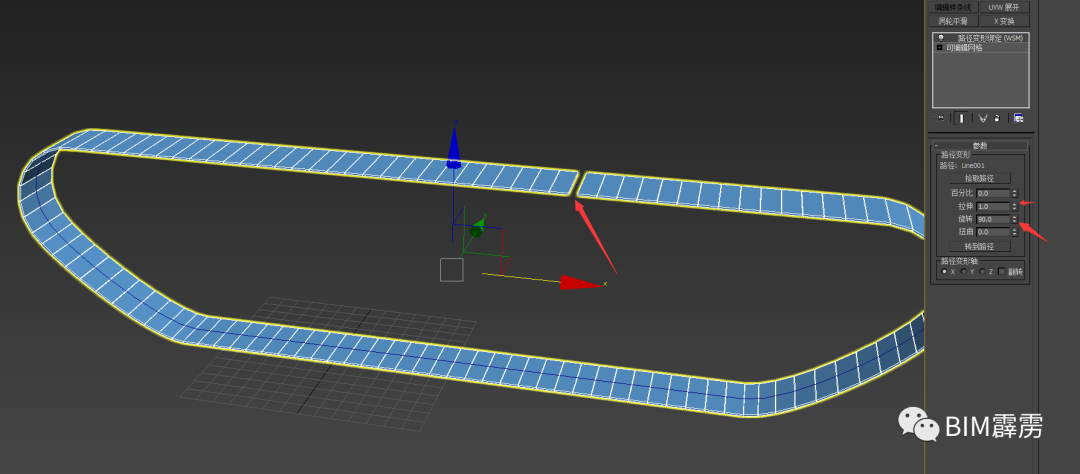
調(diào)整到如下圖所示,已觀察不出較大縫
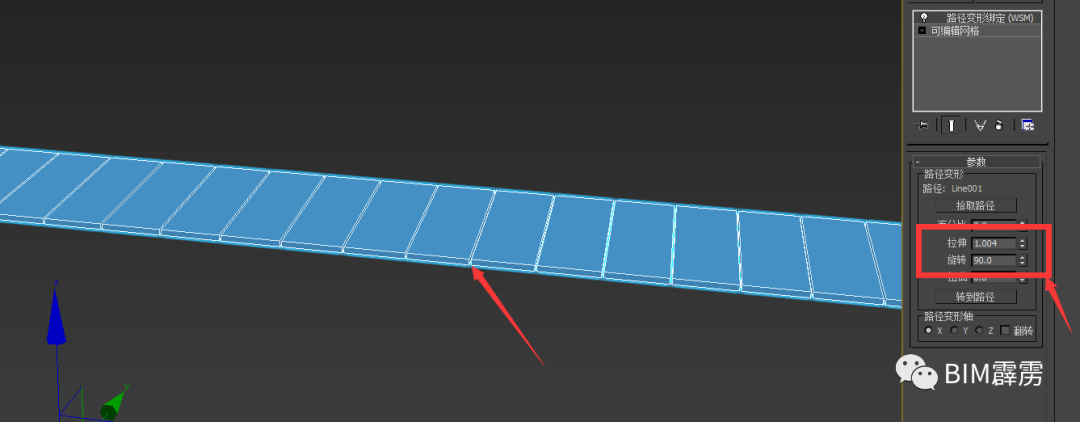
第十步:賦予某一塊履帶板材質(zhì),調(diào)整百分比,觀察行走是否正確
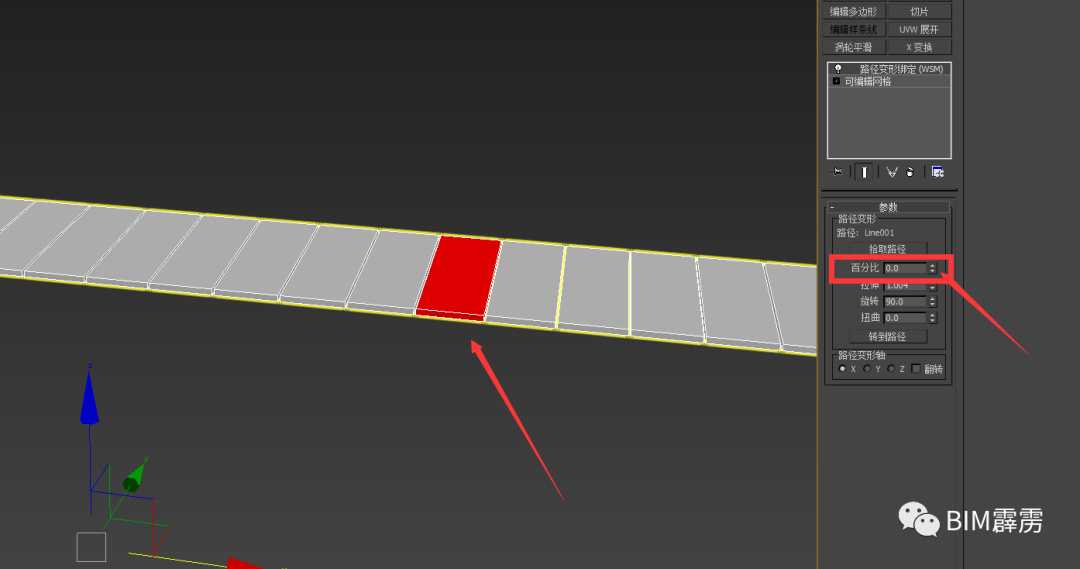
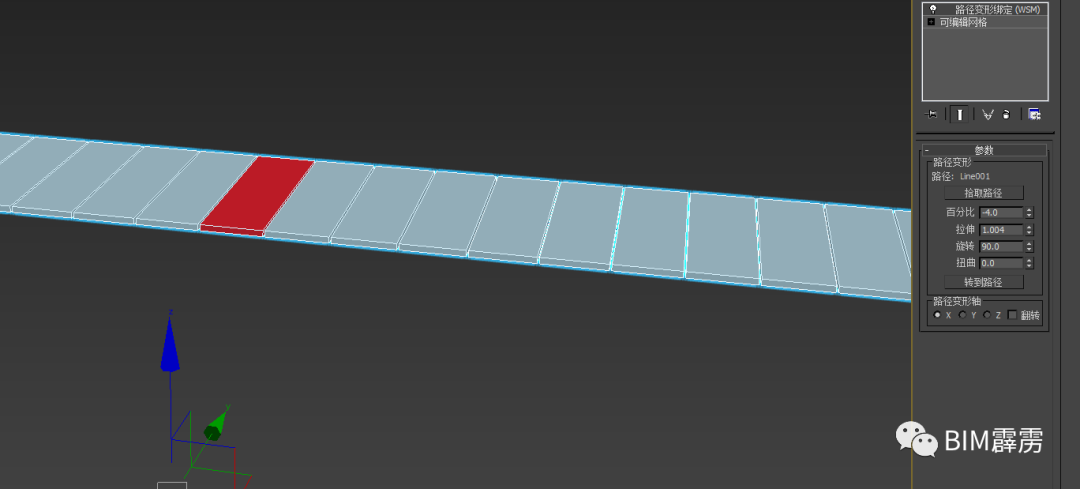
通過(guò)觀察可以實(shí)現(xiàn)正確的行走。
整體觀察一下,到現(xiàn)在終于萬(wàn)事大吉了,履帶動(dòng)畫(huà)完成了。
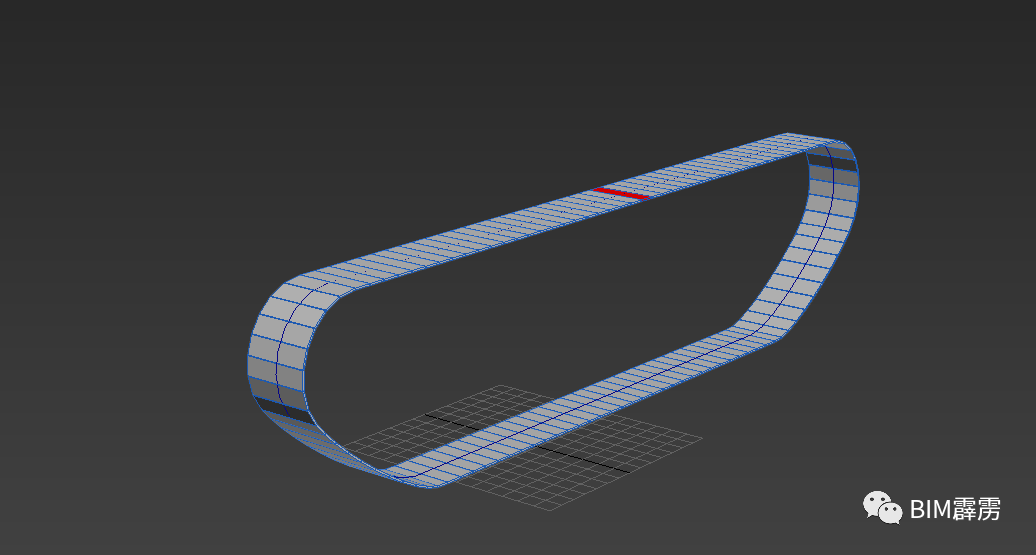
不,沒(méi)有,不要高興的太早,做動(dòng)畫(huà)時(shí),物體不只是在做綁定的地方運(yùn)動(dòng),需要打組鏈接跟著其他物體一起移動(dòng)。請(qǐng)移動(dòng)一下履帶試試。
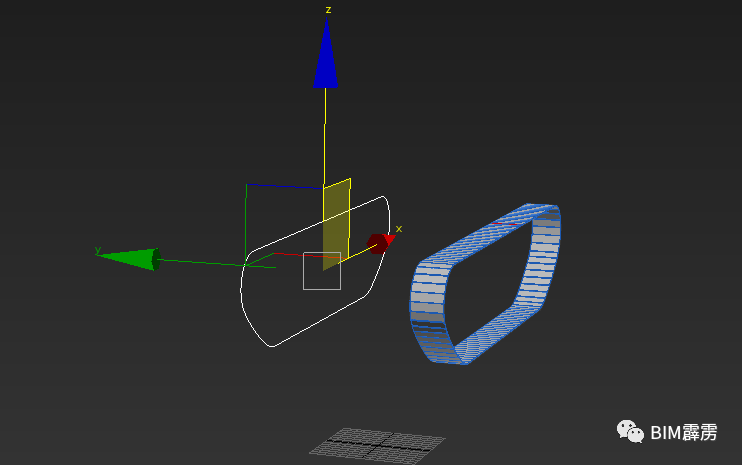
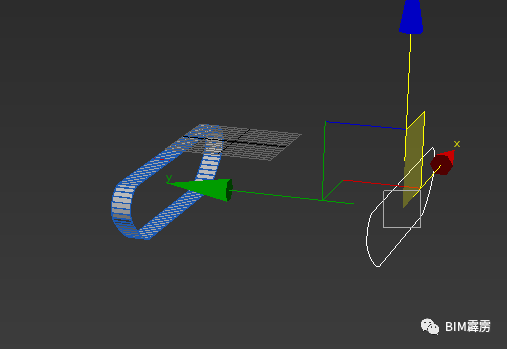
移動(dòng)時(shí)發(fā)現(xiàn),它不能根據(jù)我自己的想法進(jìn)行移動(dòng),它在亂跑。
第二部分
接下來(lái)是講解的重點(diǎn),有細(xì)心的同學(xué)會(huì)發(fā)現(xiàn),命令修改器中還有一個(gè)路徑變形命令
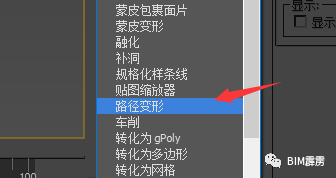
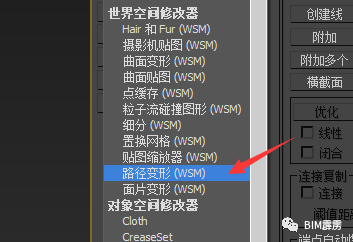
它們兩個(gè)的區(qū)別是一個(gè)有后綴(WSM)一個(gè)沒(méi)有
簡(jiǎn)單來(lái)說(shuō),WSM是指世界空間修改器,不需要綁定到單獨(dú)的空間扭曲gizmo,便于修改單個(gè)對(duì)象或選擇集。
無(wú)WSM后綴的代表標(biāo)注對(duì)象空間修改器,具有單獨(dú)gizmo,可用于更加復(fù)雜的操作。
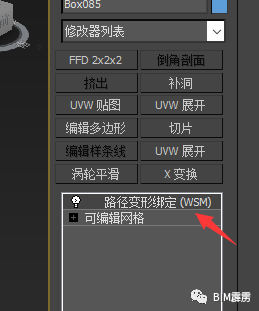
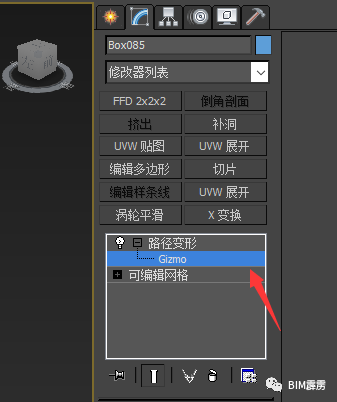
用路徑變形修改器命令再操作一遍試試。
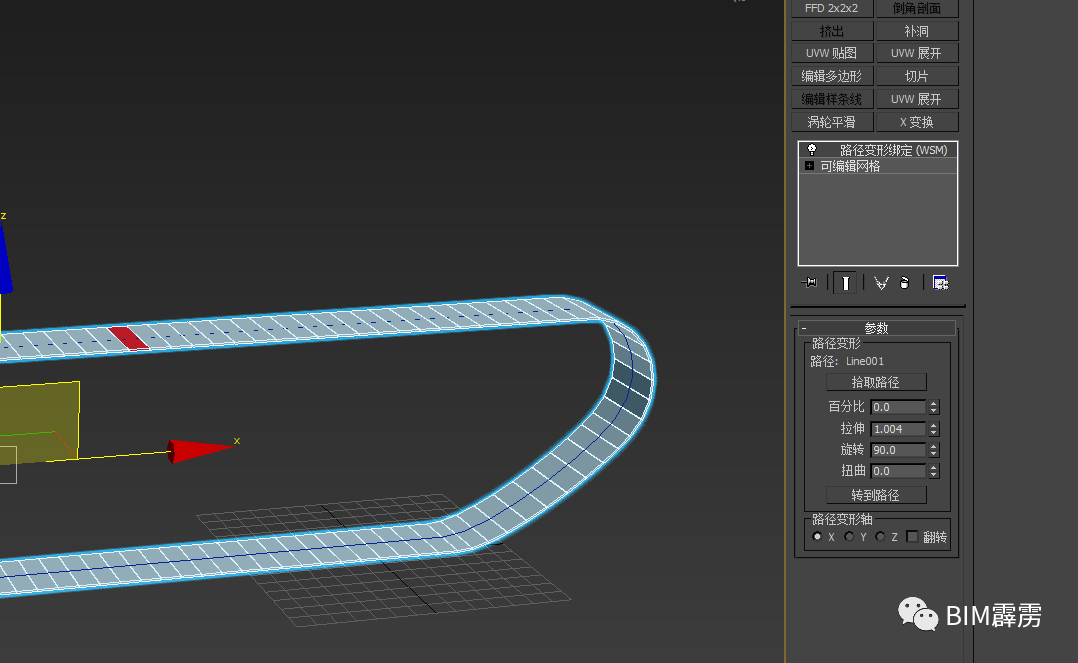
下圖的路徑變形路面少了“轉(zhuǎn)到路徑”的按鈕,并且生成的履帶不在原先所畫(huà)的位置。產(chǎn)生的位置隨機(jī)。
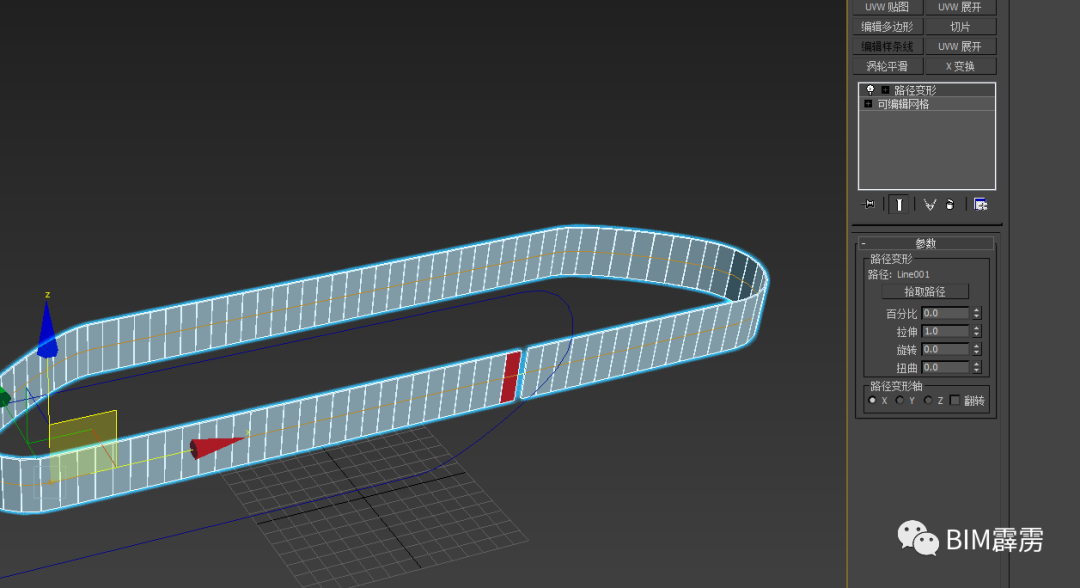
需要手動(dòng)調(diào)整到原先的位置。
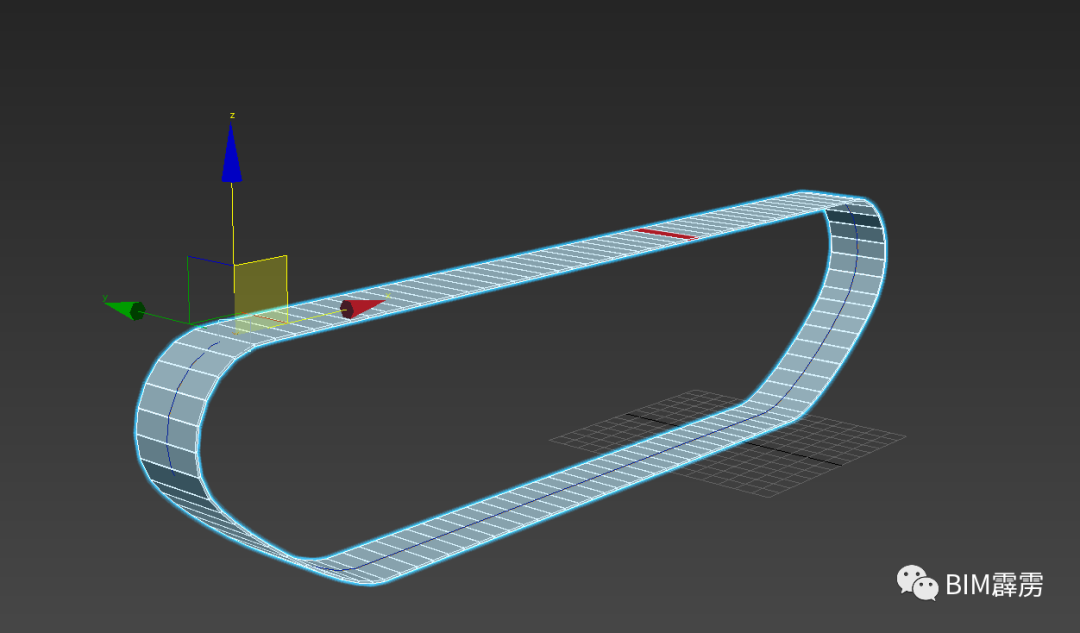
此時(shí)再移動(dòng)時(shí)就可以根據(jù)自己想要的位置進(jìn)行移動(dòng)。
總結(jié)
認(rèn)真學(xué)好3ds max基礎(chǔ)知識(shí),對(duì)各種命令熟練使用,了解各個(gè)命令的相同與不同。不僅針對(duì)路徑變形命令,其他命令也是一樣,制作時(shí)先要想好應(yīng)用場(chǎng)景,根據(jù)自己的需要選擇合適的方法,這樣才能加快項(xiàng)目制作進(jìn)度。
文章來(lái)源:BIM霹靂
本文版權(quán)歸腿腿教學(xué)網(wǎng)及原創(chuàng)作者所有,未經(jīng)授權(quán),謝絕轉(zhuǎn)載。

上一篇:Navisworks教程 | 如何觀看Navisworks模型的標(biāo)高
下一篇:Navisworks教程 | 如何在Navisworks中移動(dòng)模型
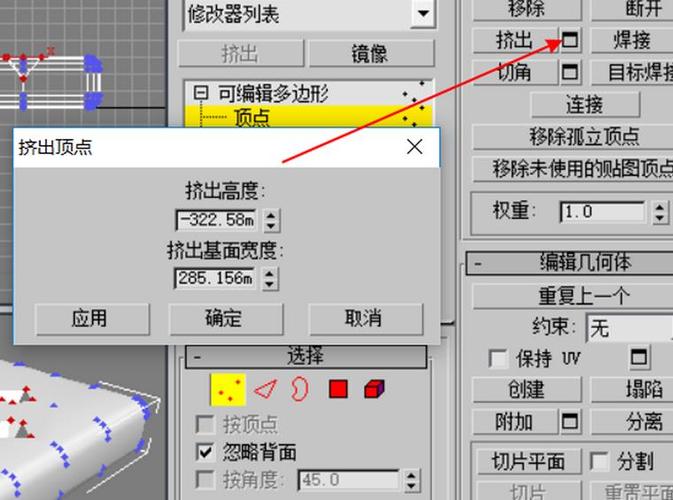

.jpg)
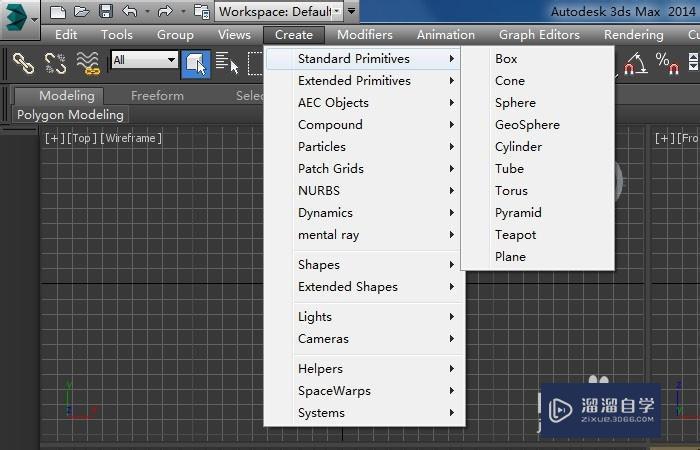
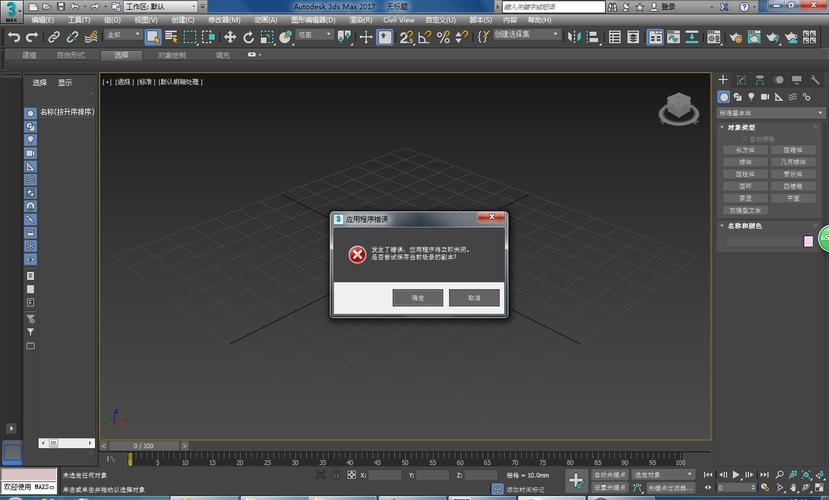

推薦專題
- 3DMAX教程 | 3Dmax材質(zhì)編輯器的標(biāo)準(zhǔn)模式指的是什么?
- 3DMAX教程 | 3DMax模型導(dǎo)入遇到問(wèn)題
- 3DMAX教程 | 3Dmax水泥材質(zhì)參數(shù)及設(shè)置方法
- 3DMAX教程 | 如何徹底卸載Vray渲染器下載?
- 3DMAX教程 | 3DMax技巧分享:高效利用渲染線框功能
- 3DMAX教程 | 如何在3dmax中使貼圖顏色變淺
- 3DMAX教程 | 如何使用V-Ray在3ds Max中調(diào)整普通玻璃材質(zhì)參數(shù)
- 3DMAX教程 | 3DMax 2014遭遇錯(cuò)誤并生成報(bào)告
- 3DMAX教程 | SketchUp與3DMAX:室內(nèi)效果圖設(shè)計(jì)工具的選擇優(yōu)化指南
- 3DMAX教程 | 如何在3D Max中實(shí)現(xiàn)無(wú)法放大視圖?








































